küsimus
Probleem: kuidas lahendada Windows 10 rakendustele ja funktsioonidele juurdepääsu puudumise seadistusprobleem?
Ma ei pääse Windows 10 seadete rakenduses "Rakendused ja funktsioonid" juurde. Klõpsan Win + S, valin Süsteem ja proovin pääseda juurde vasakpoolsel paanil rakendustele ja funktsioonidele. Kui ma sellel klõpsan, ei juhtu aga midagi peale jaotise „Rakendused ja funktsioonid” tõstetakse paksus kirjas esile. Kõik muu tundub töötavat hästi. Ma ei tea, miks see juhtub, nii et ma lihtsalt taaskäivitasin süsteemi, oodates, et see probleem kaob. Siiski ei teinud seda.
Lahendatud Vastus
"Rakendused ja funktsioonid” on Windows 10 jaoks saadaval olev valik[1] Seadete rakendus. Pärast avamist pakub „Rakendused ja funktsioonid” kõigi süsteemi installitud rakenduste loendit ja võimaldab kasutajal neid teisaldada, muuta või desinstallida. Seega sarnaneb see juhtpaneeli programmide lisamise/eemaldamisega. Kahjuks on paljud inimesed, kes kasutavad operatsioonisüsteemi Windows 10 (peamiselt 64-bitine versioon), teatanud, et neil ei ole seadete kaudu juurdepääsu rakendustele ja funktsioonidele.[2]
Enamik neist väidavad, et probleem kaob, kui arvuti käivitatakse turvarežiimis.[3] Pealegi pääseb rakenduste loendisse juurde "appwiz.cpl" kaudu, kuid mitte menüüs Seaded -> Süsteem -> Rakendused ja funktsioonid. Pärast klõpsamist tõstetakse „Rakendused ja funktsioonid” esile, kuid see hangub ilma vastuseta. Süsteemi muude valikute klõpsamine ei tööta nii hästi või reageerib väga ebamääraselt.
Kuigi probleem, et rakenduste ja funktsioonide seadeid ei pääse juurde, on paljudele Windows 10 kasutajatele hästi teada, pole Microsoft seda tunnistanud ega plaastrit veel välja andnud. Pealegi puudub turbemüüjate vastav teave, mis tähendab, et probleem on suhteliselt uus ja seda võisid mõjutada viimased Windows 10 kumulatiivsed värskendused. Sellegipoolest võite proovida parandada rakenduste ja funktsioonide seadete tõrketeadete tõrketeadet mitu asja:
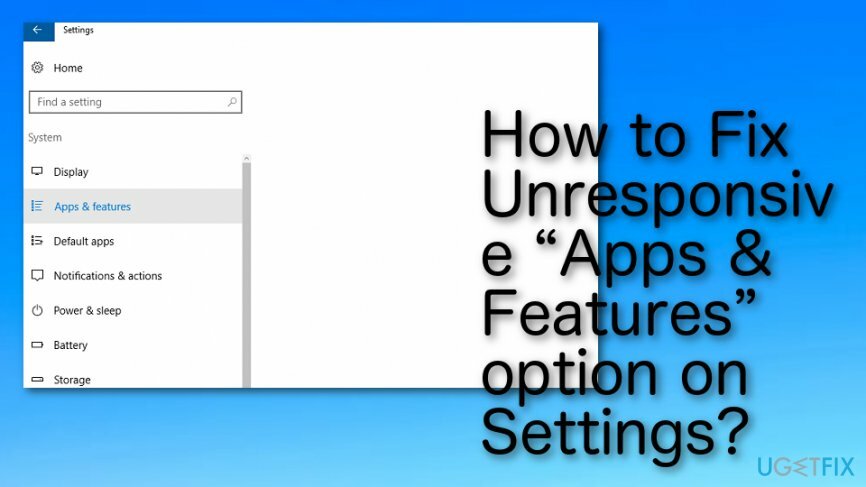
Kuidas parandada seadetes mittereageerivat valikut „Rakendused ja funktsioonid”?
Kahjustatud süsteemi parandamiseks peate ostma selle litsentsitud versiooni Reimage Reimage.
MÄRGE: ükski lahendusmeetod pole Microsofti poolt heaks kiidetud. Sellegipoolest on neid kõiki testinud ja tõestanud Windows 10 kasutajad, kes ei pääsenud rakendustele ja funktsioonidele juurde. Kõik need toimingud on lihtsad ja nende jõudlus ei saa teie OS-i kahjustada.
Samm 1. Logige sisse turvarežiimi
Kahjustatud süsteemi parandamiseks peate ostma selle litsentsitud versiooni Reimage Reimage.
- Klõpsake Võimsus nuppu ja vajutage Shift klahvi enne Windowsi logo ilmumist.
- Valige Taaskäivita ja siis Veaotsing.
- Klõpsake Täpsemad valikud ja valige Käivitusseaded.
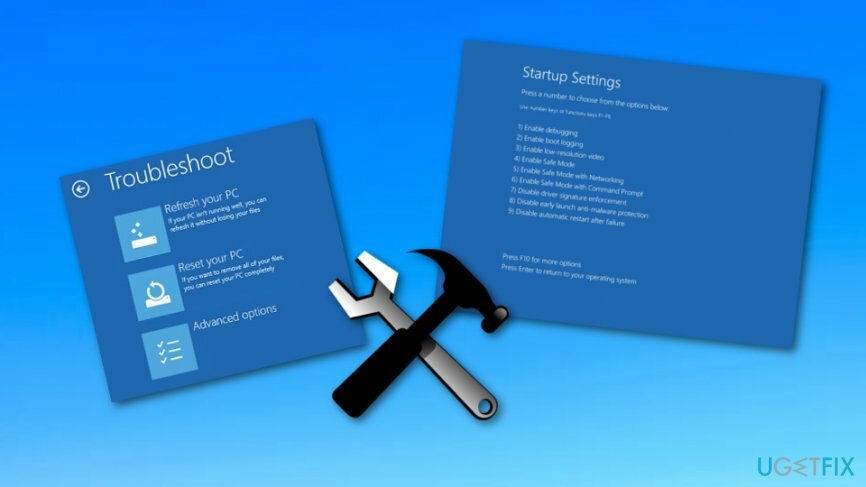
- Lõpuks valige Taaskäivita.
2. samm. Proovige puhast alglaadimist
Kahjustatud süsteemi parandamiseks peate ostma selle litsentsitud versiooni Reimage Reimage.
- Ava otsing, tippige Süsteemi konfiguratsioonja vajutage Sisenema.
- Mine lehele Teenused, valige Peida kõik Microsofti teenused ja siis Keela kõik.
- Avatud Käivitamise vahekaart ja valige Tegumihaldur.
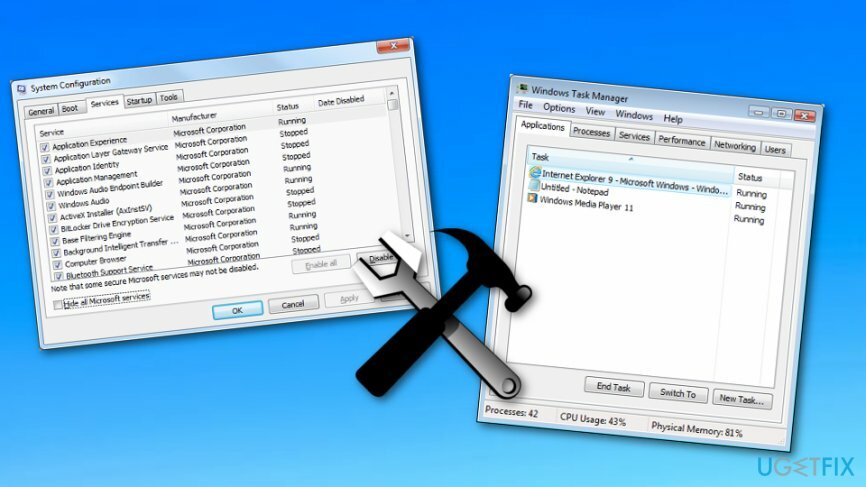
- Märkige kõik mitte-Microsofti rakendused ja klõpsake Keela.
- Kui olete lõpetanud, väljuge tegumihaldurist.
- Klõpsake dialoogiboksis Süsteemi konfiguratsioon Okei.
- Taaskäivitage süsteem.
3. meetod. Käivitage kõrgendatud Power Shell
Kahjustatud süsteemi parandamiseks peate ostma selle litsentsitud versiooni Reimage Reimage.
- Klõpsake Ctrl + Shift + ESC avama Tegumihaldur.
- Valige Fail ja seejärel klõpsake Käivitage uus ülesanne.
- Veenduge, et valik Looge see ülesanne administraatoriõigustega on märgistatud linnukesega.
- Tüüp Powershell ja oodake uue akna avanemist.
- Kui avaneb kõrgendatud Powershell, tippige sinna järgmine käsk:
Get-AppXPackage -AllUsers |Igaühele {Add-AppxPackage -DisableDevelopmentMode -Registreeri "$($_.InstallLocation)\\AppXManifest.xml"}
- Sulgege Powershell ja kontrollige, kas probleem püsib.
4. meetod. Käivitage skannimine käsuviiba kaudu
Kahjustatud süsteemi parandamiseks peate ostma selle litsentsitud versiooni Reimage Reimage.
Kui teil on probleeme rakenduste ja funktsioonide sätete avamisega, peaksite kontrollima kogu arvutisüsteemi vigade suhtes. Seda saate teha, käivitades oma käsuviiba rakenduse:
- Minge oma Windowsi arvutis otsingumenüüsse.
- Tüüp "cmd".
- Ava Käsurida rakendus.
- Valige selleks "Käivita administraatorina".
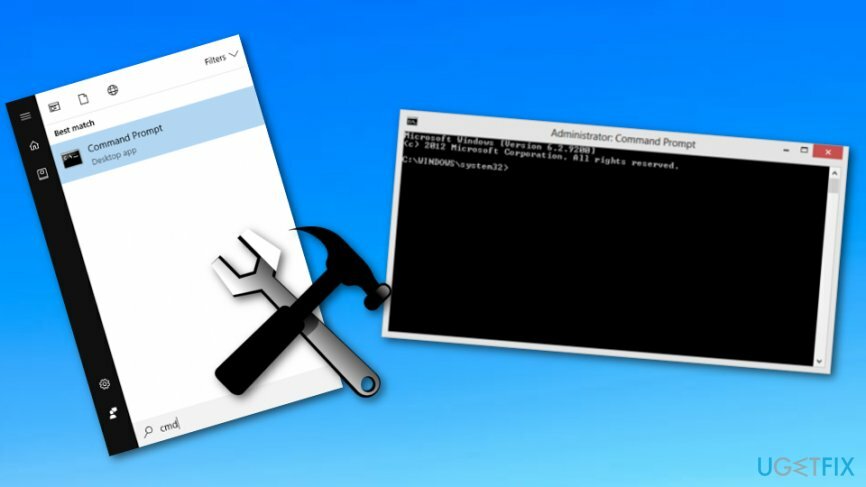
- Trüki sisse: sfc/scannow.
- Vajutage Sisenema.
Kui te ikka ei pääse rakendustele ja funktsioonidele juurdepääsu rakenduse Seaded kaudu, siis meie viimane soovitus oleks süsteemi kontrollida ReimageMaci pesumasin X9. See skannib süsteemi viiruste/pahavara ja väiksemate süsteemitõrgete suhtes, mis võivad takistada rakenduste ja funktsioonide avamist.
Parandage oma vead automaatselt
ugetfix.com meeskond püüab anda endast parima, et aidata kasutajatel leida parimad lahendused oma vigade kõrvaldamiseks. Kui te ei soovi käsitsi parandada, kasutage automaatset tarkvara. Kõik soovitatud tooted on meie spetsialistide poolt testitud ja heaks kiidetud. Tööriistad, mida saate oma vea parandamiseks kasutada, on loetletud allpool.
Pakkumine
tee seda kohe!
Laadige alla FixÕnn
Garantii
tee seda kohe!
Laadige alla FixÕnn
Garantii
Kui teil ei õnnestunud Reimage'i abil viga parandada, pöörduge abi saamiseks meie tugimeeskonna poole. Palun andke meile teada kõik üksikasjad, mida peaksime teie arvates teie probleemi kohta teadma.
See patenteeritud parandusprotsess kasutab 25 miljonist komponendist koosnevat andmebaasi, mis võib asendada kasutaja arvutis kõik kahjustatud või puuduvad failid.
Kahjustatud süsteemi parandamiseks peate ostma selle litsentsitud versiooni Reimage pahavara eemaldamise tööriist.

VPN-iga pääsete juurde geopiiranguga videosisule
Privaatne Interneti-juurdepääs on VPN, mis võib takistada teie Interneti-teenuse pakkujat valitsusja kolmandad osapooled teie võrgus jälgimise eest ning võimaldavad teil jääda täiesti anonüümseks. Tarkvara pakub torrentimiseks ja voogedastuseks spetsiaalseid servereid, tagades optimaalse jõudluse ega aeglusta teid. Samuti saate piiranguteta geograafilistest piirangutest mööda minna ja vaadata selliseid teenuseid nagu Netflix, BBC, Disney+ ja muid populaarseid voogedastusteenuseid, olenemata teie asukohast.
Ärge makske lunavara autoritele – kasutage alternatiivseid andmete taastamise võimalusi
Pahavararünnakud, eriti lunavara, on teie piltidele, videotele, töö- või koolifailidele kõige suurem oht. Kuna küberkurjategijad kasutavad andmete lukustamiseks tugevat krüpteerimisalgoritmi, ei saa seda enam kasutada enne, kui lunaraha bitcoinides on tasutud. Häkkeritele maksmise asemel peaksite esmalt proovima kasutada alternatiivi taastumine meetodid, mis aitavad teil taastada vähemalt osa kadunud andmetest. Vastasel juhul võite kaotada ka oma raha koos failidega. Üks parimaid tööriistu, mis suudab taastada vähemalt mõned krüptitud failid - Data Recovery Pro.